
スマホ、タブレット、テレビ、パソコン… さまざまなところで動画が見られる時代。小学校ではタブレットが配布されるところもあり、子どもたちも動画に触れる機会が多いのではないでしょうか。
動画を見るだけじゃなくて、自分で作ってみたい!と言う子に、戸惑っている保護者の方もいるのではと思いますが、実は動画を作るのってそんなに難しくないんです。さらに、子どもにとっていい効果もあるそう。教えてくれたのは、オンラインで学べる個別指導の子ども向け動画制作スクール FULMA株式会社の齊藤涼太郎さん。簡単なステップを確認して、夏休みに入るこの機会に動画制作にチャレンジするのはいかがでしょうか。自由研究にもぴったりですよ!

齊藤 涼太郎(さいとう・りょうたろう)さん
FULMA株式会社 代表取締役。1996年生まれ、北海道出身。 「子どもたちのやりたい!をカタチに」を理念に、2017年3月にYouTuber Academy開講。2020年にFULMA Onlineを開講。 オンラインやワークショップを中心に4,000人以上の子どもたちに映像制作を学ぶカリキュラムを提供。ForbesJapan"新しいイノベーション!日本の担い手99選"に選出。これまでに実践書『できるキッズ 親子で楽しむユーチューバー入門』(株式会社インプレス)などを刊行。
いますぐやりたい! はやる気持ちを抑えて、まずは動画制作の基本ステップを確認
よし、動画を撮ってみよう! と決まれば子どもはすぐにでもスマホを片手に録画ボタンを押すところ… でも、機材は必要ないの? どんなテーマがいいの? 撮った後は何をするんだろう? と心配な方は、まず大まかなステップを確認しましょう。すぐに撮りたい方は必要なステップから始めてくださいね。
- 事前準備&心得
必要な撮影道具、編集ソフトを用意。また、楽しく動画制作するために覚えておきたいこと。 - ステップ1:どんな動画を作るか考えてみよう
どんな動画を撮りたいか確認。ざっくりで大丈夫です。 - ステップ2:動画を撮影してみよう
好きなことを思い切り楽しむ様子を撮影しましょう。 - ステップ3:動画を編集してみよう
大事なポイントは1つだけ。慣れてきたら他のテクニックも使ってみましょう。 - ステップ4:最終確認、完成
内容をチェックし、必要に応じて作った動画を公開しましょう。
事前準備&心得
用意するもの(必須)
- スマホまたはタブレット
撮影した動画と編集用アプリがダウンロードできる容量を確保しておきましょう。

- 編集用アプリ
無料なら「iMovie(iOS限定)」、有料なら「LumaFusion」がおすすめ。「PowerDirector」や「キネマスター」など、他にも基本的な編集が無料でできるものがあるので、自分の機種に合ったものを選びましょう。
- ※
FULMA社で使用確認できているものは「iMovie」と「LumaFusion」のみ。
あると便利なもの
- 三脚
1人で撮るとどうしてもカメラの固定が難しいので、撮りたい内容によっては入手しておきたいですね。


撮影した動画を確認して、後で編集するために、スマホより画面の大きいタブレットを用意できれば、なお良しという感じです。撮影、編集、公開まですべてできるので、本格的な機材は必要ありませんよ。
始める前の心得
- 「なにを作りたいか?」を大切にする!
せっかくやるならすごいものを… と思うとつい人の評価を気にしてしまいがちですが、楽しくなければ続きません。自身がワクワクするもので実践しましょう。 - プライバシーに配慮する
動画を作って人に見せるため、プライバシーを侵害してしまうようなものを映さないように気を付けましょう。

夏休みの自由研究にと思うと、保護者もつい口を出してしまいたくなるもの。ここはぐっと我慢して、子どもの気持ちに寄り添いながら、一緒に楽しむといいですね。
それではいざ、動画制作スタート! とにかく楽しもう

ステップ1:どんな動画を作るか考えてみよう
- テーマ決め
基本的には自身がやりたいことをテーマに。マジックやゲーム、釣り、スポーツ、工作など… 動画を作っている本人が楽しめることが1番で、その上で見ている人に楽しんでもらうにはどうすればよいかを考えると、おのずと良い動画が完成するとのこと。普段見ている、好きな動画を参考にして、イメージを持っておくのも手です。

自由研究向けだったら、「作る系」や「実験系」がおすすめです。家で作り上げた完成品を学校で披露するだけでなく、細かな制作過程を見せられますし。また、模造紙でまとめたものに加えて、動画で手順や解説もできると、自由研究に差がつけられると思います!
- (できたらでOK)ストーリーボードの作成
いざ撮ろうと思っても、いきなりカメラに向かって話したり動いたりできないことも。ストーリーボードや企画シートを使って簡単にイメージを手書きで作っておくと、撮影イメージができて、効率よく撮影ができるようになります。
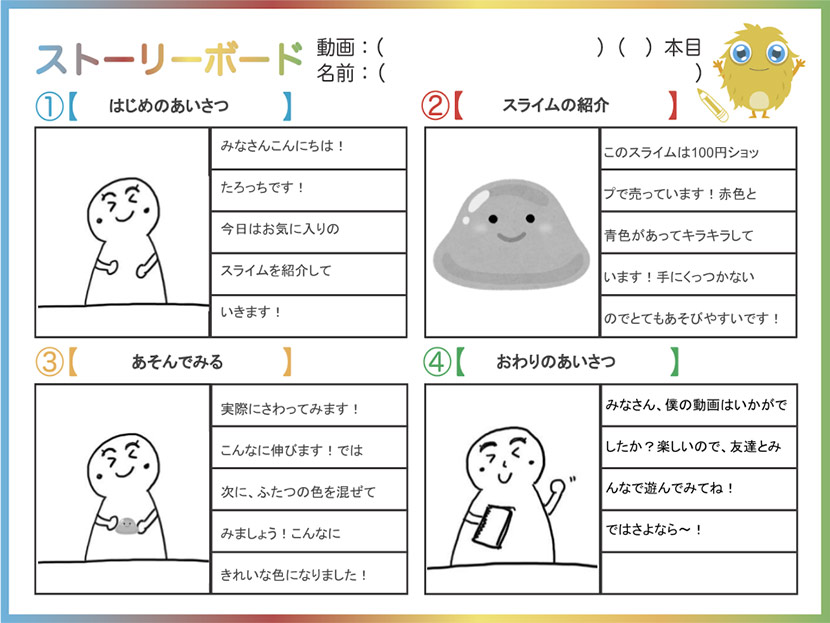
ストーリーボードは4コマ漫画のように、動画の流れを描いてみよう! 絵は上手くなくてOK。描きながら撮影の流れや様子を自分でイメージすることが大切
ステップ2:動画を撮影してみよう
- テクニックなどは気にせず、とにかく撮る!
誰かに協力してもらって撮るのもよし、三脚で固定して撮るのもよし。好きなことをしている様子や、撮りたいものを撮影しましょう。冒頭の説明、実践、最後のまとめと、大まかに3つに分けて撮影するのがやりすいそうです。
クオリティーを上げられる撮影時のポイント
- 光の当たり方・・・・明るい場所を背にする「逆光」で撮ると、表情が真っ暗で見えなくなるので、自分の顔に正面や斜めから光が当たる場所、時間で撮影を。
- 画面の向き・・・・写真も動画も、縦向き、横向きどちらでも撮影できるが、縦向きの動画は画面が小さく表示されるので、基本は横向きで撮影するのがおすすめ。

1点だけ、背景の映り込みなど個人情報には注意しましょう。子どもたちは自由に外で撮影すると思いますが、許可を取ってない場所での撮影や、住所が特定できてしまうような場所では撮らない、もしくは映らないように工夫する必要があります。ご両親が最後にチェックしてあげる、というのも大切ですね。
動画制作の要は「編集」。工夫次第で斬新な動画ができるかも

齊藤さんいわく、動画制作で1番大切なのは、「編集」とのこと。少しだけ頑張って取り組んでみましょう。
ステップ3:動画を編集してみよう

【ポイント1】最低限必要なのは「カット」の作業
時には人物やモノを消したり、登場させたり。カットを工夫することで、動画のメリハリをつけてみましょう。これをすることである程度のクオリティーまで持っていけるとのこと。
カット手法の例
- カットイン・・・・人やモノが突然出てきたようにするカットの手法。動画にリズム感をつける印象効果がある。
- トランジション・・・・カットしつないだ場面をつなげた時に加える効果。左から押し出されるように次のシーンが登場する「スライド」や一度黒くなってから次のシーンに切り替わる「フェード」など。
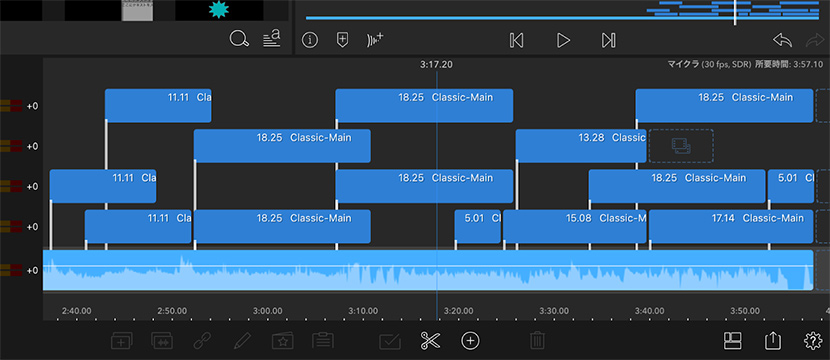
編集アプリの一例:動画の編集・カットに欠かせないタイムライン。動画を示す軸、テロップや音楽を示す軸などに分かれ、それらを組み合わせてひとつの動画に編集していく

クオリティーを上げるには、さまざまなカットを試してみるといいですよ。例えば、トップレベルの動画クリエイターがよくやる手法として、ジェットカット(話している途中に食い気味で別の場面へ転換するカット法)というものがあります。

【ポイント2】音楽や効果音を追加してメリハリを(できたらでOK)
音楽や効果音は動画を楽しくする大切な要素。無料の音楽や効果音を配布しているサイトもあるので、それを使って自分らしさを動画に加えていきましょう。

【ポイント3】テロップを使ってより見やすく(できたらでOK)
見やすい動画は、実は話していることがすべてテロップに起こされているんだそう。すべてを文字に起こす必要はありませんが、随所にインパクトのあるフォントで解説を入れてあげると、動画としてワンランク上の仕上がりになります。

テロップの一例。フォントの種類、色やサイズを組み合わせるとインパクトある効果を生み出せる

効果音は、的確なタイミングで入れられると魅力的な動画に近づくと思いますし、テロップはフォントや色、サイズ、角度など調整できるので、使いこなすことで動画にワクワク感をプラスできます。最初から詰め込む必要はなく、こういったことができるんだ、こんなに面白くなるんだ、ということを、いろいろな効果を試す中で感じて学ぶことが重要です。
齊藤さんセレクトの子どもたちの作品

マインクラフトの動画とキャップ投げの動画はすごかったです。発想やカメラアングル、効果音など子どものレベルを超えているな、と感じましたね。
ステップ4:最終確認、完成
- できあがった動画のチェック
個人が特定されるような情報が入り込んでいないか、よく確認しましょう。自宅で家族が映り込んでいたり、屋外では住所が特定できるような景色が見えたり… さまざまな人が見るんだ、ネット情報は半永久的に残るんだ、といった基本的なネットリテラシーについて、子どもと確認しながらチェックしてください。
チェック項目例
- 背景に個人が特定できるものが映り込んでいないか?
賞状やカレンダーなど、少しでも特定される可能性があるものは隠しましょう。 - 他の人が映り込んでいまないか?
友人や他人のプライバシーも守る必要があります。しっかりチェックしましょう。 - 屋外撮影では、看板や公園などの映り込みも注意
- YouTube等への動画公開
YouTubeにアップするには、まずGoogleアカウントを取得。13歳以上しかアカウントは作れないので、小学生は保護者の方のアカウントを使いましょう。YouTubeにログインをしてチャンネルを開設する際、保護者の名前(アカウント名)で開設しないよう、事前にチャンネル名の登録設定を変更してからスタートしましょう。動画をYouTube用に書き出して公開完了です。

公開することで、多くの人がその動画を目にすることになります。グッド、バッドの評価やコメント欄などに他人から心ない言葉や評価が届く可能性もありますので、基本はコメント欄を設けず、グッド、バッドを表示しないことをおすすめします。今はYouTubeの設定で、子ども向けの設定もありますので、そういった機能を活用してくださいね。
動画制作を通して経験できることは、デジタル社会を生きる子どもたちに必要なことばかり

簡単な手順で、すぐ試してみたくなりました! さまざまな子どもに動画制作のレッスンをしている齊藤さんですが、動画制作は子どもたちにどのような効果があるとお考えですか?
まず、動画を制作することで、子どもたちの好きなことへのモチベーションが育まれます。没頭すること、考えること、そしてそれを形にしてアウトプットすることなど、子どもたちはクリエーションの楽しさや表現することを学べると思います。ネットリテラシーをしっかり身に着けられるのもいいですよね。あとは、動画を制作できる子ども自体が少ないので、本心からの「すごいね!」がもらえるということでしょうか。大人でもできない人が多いのに、それをやってのける子どもってすごいですよね!
大人はつい「動画なんて大丈夫?」と思ってしまいがちですが、いいこともたくさんあるんですね。夏休みにやってみようと思うお子さんと保護者の方に一言お願いします!
私たちは、動画制作を通じて、子どもたちがひとつのことをやり遂げる自信を身につけてほしいと願っています。そのため、スキルやクオリティーよりもここに重きを置いたレッスンをしているんです。夏休みはとにかく遊んで学んで、子どもたちが好きなことができる期間です。その中で動画をひとつ作ることは、子どもの新たな可能性や才能を見いだすことにつながるのではないでしょうか。ぜひ、今回のポイントを参考に、動画制作にチャレンジしてみてくださいね。
ありがとうございました!
(掲載日:2021年7月26日)
編集、文:エクスライト




